
【マイナンバーカード】NFCで読み取りエラーが出たときの対処法
Contents[OPEN]
- 1【マイナンバーカード】NFCで読み取りのエラーが出た!
- 2【マイナンバーカード】NFCで読み取りのエラーが出た!まずはこれを確認
- 2.1マイナンバーカードの読み取りができないスマホなのかも
- 2.2電子証明書の有効期限切れ
- 2.3ゆっくりと正確な位置でかざそう
- 2.4金属類は離してかざそう
- 2.5USBケーブル・イヤホンマイクは外そう
- 2.6Bluetoothをオンにしてみよう
- 3【マイナンバーカード】NFCで読み取りのエラーが出た!起動しないときは
- 4【マイナンバーカード】NFCで読み取りのエラーが出た!暗証番号を確認
- 5【マイナンバーカード】NFCで読み取りのエラーが出た!通信環境を見直そう
- 6【マイナンバーカード】NFCで読み取りのエラーが出た!スマホへの対処法
- 6.1スマホのロック画面の解除・カバーを外そう
- 6.2スマホの再起動・アップデート
- 6.3キャッシュを削除しよう
- 6.4バックグラウンドで動くアプリの停止
- 6.5不要なアプリのアンインストール
- 6.6使用中のアプリは全て最新状態にしよう
- 7【マイナンバーカード】NFCで読み取りのエラーが出た!Windowsの場合は?
- 8試せる対処法はたくさん!NFCのエラーを直そう
不要なアプリのアンインストール
5つ目は、不要なアプリのアンインストールです。
使っていないようでも、アプリの仕様上バックグラウンドで余計な通信が行われ、読み取りを邪魔してしまうかもしれません。
アプリアイコンを長押しして、アンインストールしましょう。
使用中のアプリは全て最新状態にしよう
6つ目は、アプリのアップデートです。
とくにSafariやGoogle Chromeは最新状態にしておくことをオススメします。
iPhoneの場合はApp Storeから、Androidの場合はGoogle Playストアから更新できるか確認してください。アップデートはこまめにチェックすると良いでしょう。
【マイナンバーカード】NFCで読み取りのエラーが出た!Windowsの場合は?
最後に、Windowsからマイナンバーカードの読み取りをする途中でエラーが発生した場合の対処方法を紹介します。
スマホとのペアリングなど以下3点を中心に確認してください。
WindowsがBluetoothに対応しているか確認しよう
1つ目は、Bluetoothの機能についてです。
お使いのWindowsにBluetoothが搭載されていますか?
同じWindowsでも、なかには非搭載の端末もあります。これまで一度も利用したことのない方は、まずBluetooth機能が使えるかチェックしてください。
スマホとペアリングさせてマイナンバーカードを読み取る際はBluetooth経由での通信が必要です。
Windowsの「設定」を開き、「デバイス」から「Bluetoothとその他のデバイス」をクリックします。Bluetoothの切り替えスイッチがない場合は、非搭載です。
WindowsにBluetooth機能がついていないときは、USB形式で外付けできるBluetoothレシーバーを使って対応できます。Bluetoothレシーバーは、家電量販店などで販売されていますよ。
デバイスマネージャーの表示をチェック
2つ目は、デバイスマネージャーの表示確認です。
カードリーダーのあるPCでは、一旦デバイスマネージャーの動作状況をチェックしましょう。
Windowsのスタートボタンを右クリックして、「デバイスマネージャー」をクリックします。
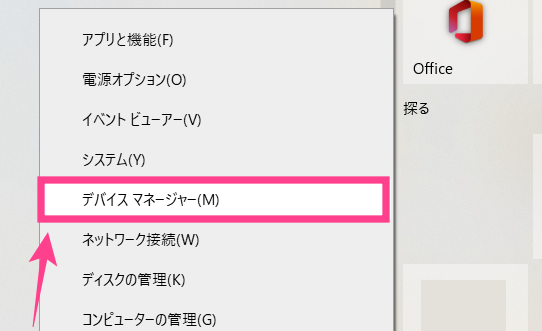
「スマートカード読み取り装置」にリーダーの機器名が表示されるので、探してください。
見つかったらリーダー名をダブルクリックします。デバイスの管理メニューが表示されるので、ここに「このデバイスは正常に動作しています。」と表示されているか確認しましょう。
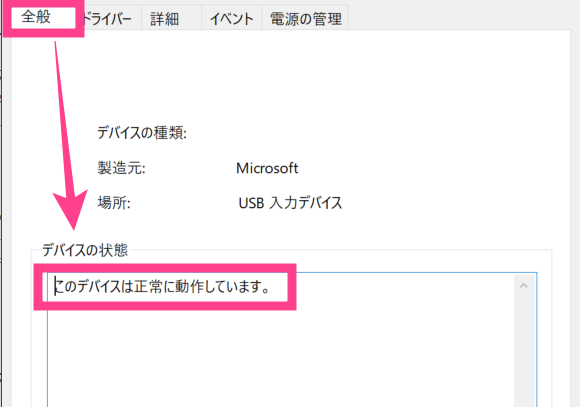
Windowsとスマホの位置や障害物を確認しよう
3つ目は、WindowsとBluetoothで接続する際の端末間の距離です。
Bluetoothはワイヤレス接続できるので便利ですが、あまりにも離れすぎた位置にあると、ペアリングが切断されやすいのでエラーに繋がります。できれば、同じ部屋でそれぞれの端末を繋いでください。
また、同じ部屋ですでにBluetoothに繋がっている端末やBluetooth接続を干渉してしまう強い電波を発する機器がないかも確認しましょう。
ある場合は、一旦それらの電源を切ってマイナンバーカードを読み取ってください。